Unityのデフォルトの殺風景な空に飽きたら、少し編集してみましょう。
一番手っ取り早いのはアセットストアで、SkyBoxのアセットを導入することですが、
今回は自分でできる変更方法を書いておきます。
まず、Assetsフォルダ上で、右クリック、CreateからMaterialを作成します。
これが、オリジナルのSkyboxを作る用のマテリアルとなります。
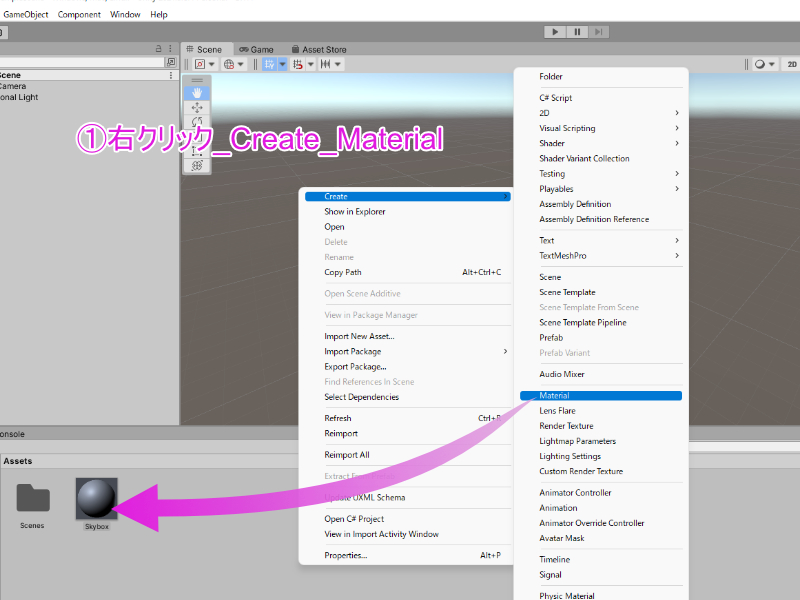
次に、背景に関するWindowタブから、RenderingのLightingを開きます。
Lightingタブは、ゲームシーンの描画で適宜設定することがあるので、
Inspectorの横にタブとして配置しておくとよいでしょう。
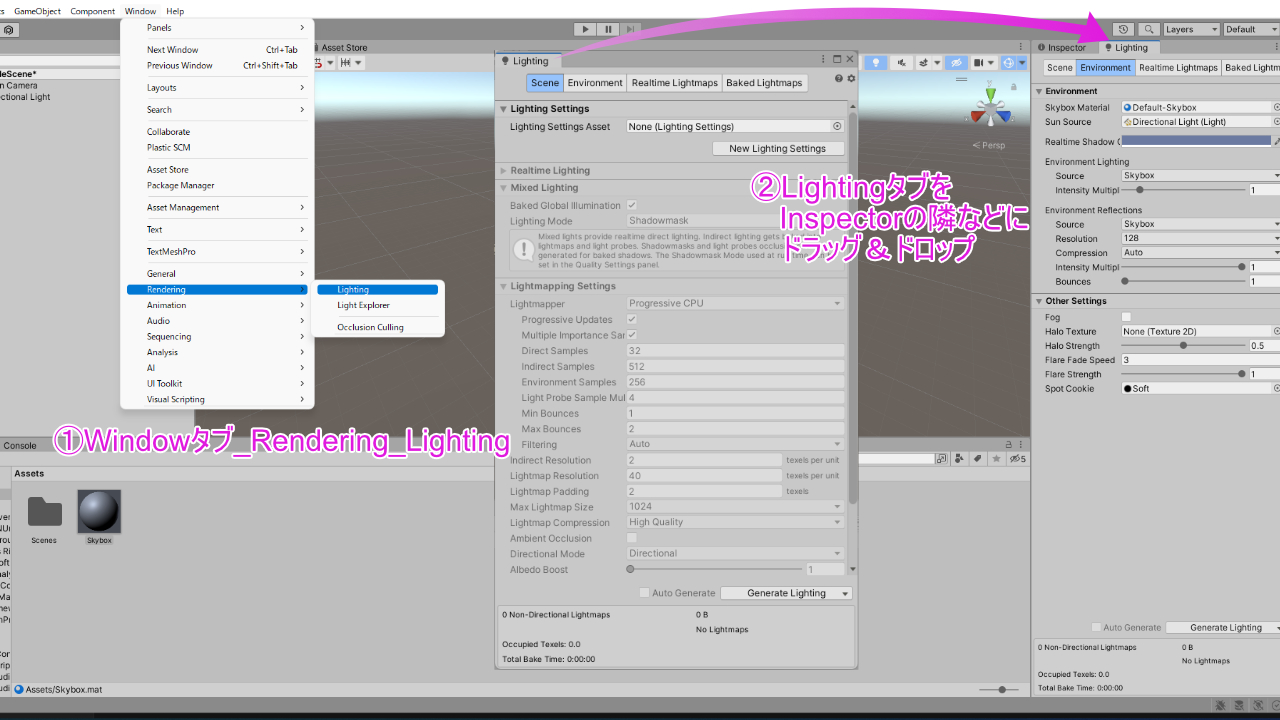
LightingのEnvironmentのSkybox Materialの項目に、
作成したSkyboxマテリアルファイルを紐づけします。
この段階では真っ暗な背景になります。
SkyboxマテリアルファイルをSkybox用に変更する必要があります。
Shaderのところを、StandardからSkyboxのProceduralに変更します。
その後、Sky TintやGroundなどを変更すると、
わかりやすく背景のデザインが変わります。
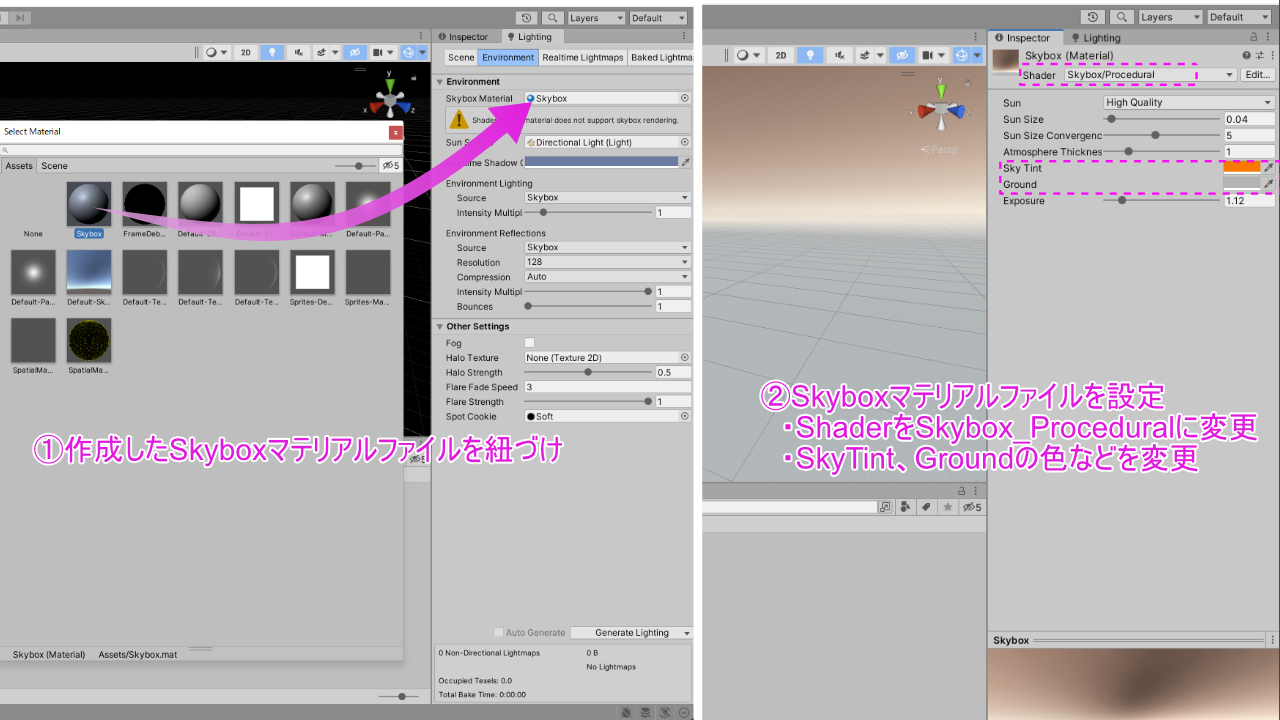
というわけで、非常に簡略ではありますが、背景をいじってみる方法でした!
やっぱり背景のクオリティ的にも、アセットを活用した上で、
自分で適宜調整をしていくのが一番ですね!
ゲームの背景・ライティングは、非常に奥深いので、興味がある方は極めてみましょう^^;
ライティングのプロ(ノーティードッグ社シネマ)によるゲーム解説動画は、
その導入として、めちゃめちゃ面白いので、オススメです!
超絶綺麗なゲーム開発の裏話がたくさんです。
以上~!




















